「匿名機能」は、ギフト受取者が入力した配送先情報を購入者に表示させないための機能です。 eギフトをご利用の場合は、匿名機能を必ず設定してください。
匿名機能(配送先非表示)設定を行っても、情報が表示されないことを100%保証するものではありません。
問題が発見された場合には、随時対応いたします。アプリ管理画面右下のチャットボタンからお問い合わせください。
Shopifyの仕様上、eギフト注文の配送先情報は購入者の情報と紐付いています。 そのため、匿名機能を設定しない場合、以下のページでギフト受取者が入力した配送先情報が購入者にも表示されます。
匿名性が担保されない条件と回避方法について
以下のすべての条件が重なった場合に、受取者の配送先住所が、購入者のチェックアウト画面に表示されます。
アプリ管理画面で「配送先住所の入力をスキップしない」設定になっている
購入者がアカウントにログインせずに購入手続きに進む
購入者がチェックアウト画面で「次回もこの住所を使用する」にチェックを入れる
購入者が同じブラウザでチェックアウトページを開く
■ 回避方法
この状況は稀にしか発生しませんが、匿名性を担保するため、以下のいずれかのご対応を推奨します。
方法A: アプリ管理画面で「配送先住所の入力をスキップする」を 有効 にする。
方法B: お客様アカウントの設定でログインを必須にする
購入者のマイページ(匿名機能を設定)
サンクスページ(匿名機能を設定)
購入者へのメール
匿名機能の設定方法は、Checkout Extensibilityにアップグレードしたか、否かによって異なります。 それぞれの設定方法を確認してください。
Checkout Extensibility アップグレード前の店舗様の設定方法
匿名機能の設定方法:Checkout Extensibilityアップグレード前の店舗様用
匿名機能の概要 --- 「匿名機能」は、ギフト受取者が入力した配送先情報を購入者に表示させないための機能です。 eギフトの受取先情報を匿名にしたい場合は、匿名機能を必ず設定してください。 →匿名機能の概要:eギフトはこちら 注意事項 --- - 従来のお客様アカウントをご利用中で、チェックアウトをカスタマイズしている場合は、本ページの設定に加えて、必ず Checkout Extensibilityアップグレード後の匿名機能設定 をしてください。 - 設定しない場合、購入後のサンクスページをリロードした際に注文状況ページが表示され、受け取り者の配送先住所が表示されます。 - 設定方法は以下のヘルプページをご確認ください。 ①マイページで配送先住所を非表示にする方法 --- 概要 - Shopifyの仕様上、eギフト注文の配送先情報は、購入者の顧客情報にがひも付きます。 そのため、eギフト受取者が入力した配送先情報は購入者のマイページから確認できます。 この配送先情報を購入者が確認できないようにするためには非表示設定が必要になります。 マイページの見え方 - 通常時(匿名機能未設定) -

Checkout Extensibility ・新しい注文状況ページアップグレード後の店舗様の設定方法
新しい注文状況・マイページの匿名機能
概要 --- 匿名配送機能は、eギフトの受取者が入力した配送先情報を購入者に表示させないための機能です。 eギフトをご利用の場合必ず匿名配送機能のいずれかの設定をしてください。 前提と注意点 --- Checkout Extensibilityおよび新しいお客様アカウント・新しいチェックアウトへアップグレードすると、従来の匿名配送機能(配送先を購入者に通知しない設定)が動作しなくなります。 アップグレード後も旧仕様のままで運用すると、eギフト受取者の住所が購入者のマイページや注文状況ページに表示されます。 そのため、以下のいずれかの設定を行ってください。 - 選択肢① : 配送先住所情報のメタフィールド移行 - 選択肢② : 顧客情報の親子注文方式 ※8月22日現在、Shopify Plus店舗と開発ストアのみがご利用いただける機能となっております。 匿名配送機能の比較 --- 必ず、メリットデメリットをご確認のうえ、設定方法をご選択ください。 選択肢 概要 メリット デメリット 参考 選択肢①配送先住所情報のメタフィールド移行 ・配送先情報をメタフィールドに保持する方法 ・通常販売と

rough-court-cfd on Notion
Shopifyから送られる「発送確定メール」内に送り状番号が表示されます。
送り状番号やその他任意の箇所を非表示にする方法は以下のページをご確認ください。
Shopifyから送られるメールの制御について
仕様について --- - 発送処理後(Shopify注文管理画面でフルフィルメント後)Shopifyから購入者へ「発送確定メール」が送信されます。 - このメール内で、All in gift アプリから付与している情報で表示させたくない情報や、表示させたい情報がある場合はメールテンプレートを編集し、対応ください。 また親子注文の際に、子注文メールを店舗に送るように設定し、親注文メールのみお客様に送信するようにすることもできます。 例: - eギフト購入時の発送通知メール内に「送り状番号」が表示されており、配送状況追跡で、ギフト受取人のおおよその住所を購入者がわかってしまう可能性があるため非表示にしたい - 他のシステムに連携しているため、All in giftで取り扱っている情報(ギフトオプション情報の詳細など)をメール内に表示したい など 表示させたくない項目がある場合 --- - Shopifyの仕様上、Shopifyのデフォルトのメールを止めるのはできないため、「表示させたくない文面」の前後を以下のコードで囲むことで、ギフトの注文時のみ、当該部分を非表示にすることが可能です。 そ

受け取りページに「記入した情報が匿名となり購入者へ知られない」旨を記載することで、安心して受取情報の入力ができます。
設定方法は以下のヘルプページをご確認ください。
受け取りページカスタマイズ
概要 --- eギフトの受け取りページは、アプリ管理画面からカスタマイズできます。設定手順:アプリ管理画面 > 設定 > 受け取りページのカスタマイズ 変更できる項目 --- - 商品名の表示受け取り者に表示する商品名を変更可能です。 設定方法は以下のページをご確認ください。 カスタマイズ可能な箇所 --- - 受け取りページ - 住所入力ページ - 受け取り確認ページ - 受け取りサンクスページ

Apple Payでのeギフト購入時、Apple対応デバイスのウォレットアプリに配送先情報が自動的に連携されます。これにより「匿名機能」をご利用いただけません。
また、購入者が商品詳細ページにてApple Payを選択した場合eギフトが生成されません。
詳細と対処方法については以下のページをご確認ください。
Apple Pay:eギフト
前提 --- Apple Payでの購入時、Apple対応デバイスのウォレットアプリに配送先情報が自動的に連携されます。これにより「匿名機能」をご利用いただけません。 注意点 --- 購入者が商品詳細ページにてApple Payを選択した場合eギフトが生成されません。 対策方法 --- ① Apple Payを決済手段から非表示にする 必要に応じて、ストア設定からApple Payを決済手段から非表示にすることをご検討ください。 ②Apple Payを表示する場合は、「配送先情報メタフィールド移行」設定をする 詳細な設定方法は以下のヘルプページをご確認ください。